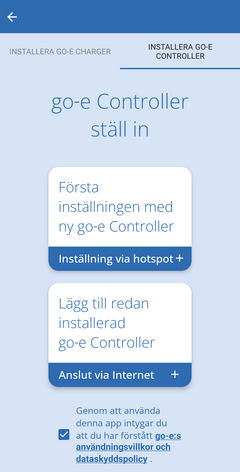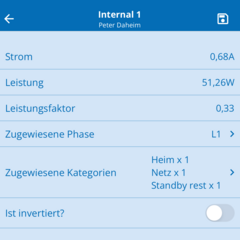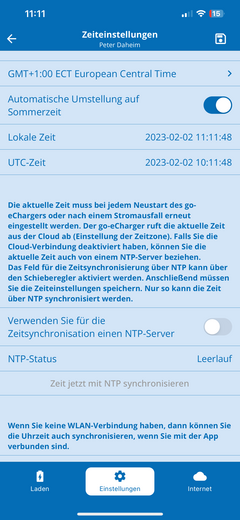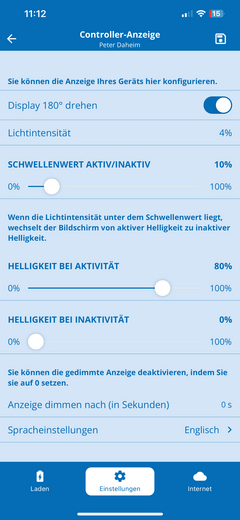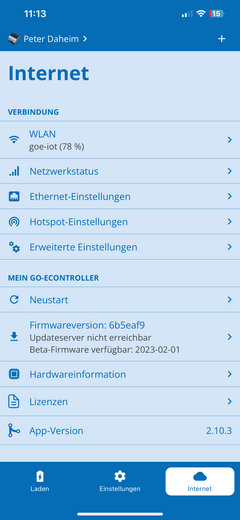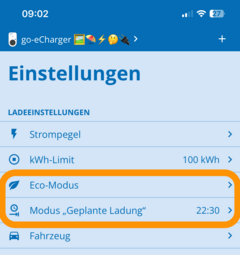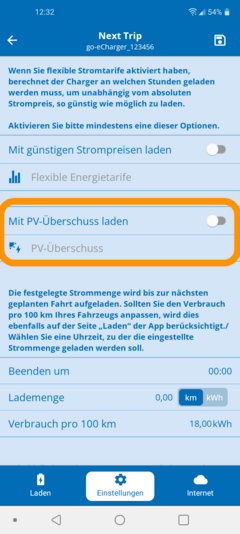go-e Controller: installation och användning via go-e App
Du kan konfiguera och göra inställningar för go-e Controller antingen på go-e Controllers display eller i go-e-appen.
Vill du tillåta Integration av youtube-videos?
Tillåter uppspelning av videor som finns på youtube.com. Genom att tillåta denna funktion accepterar du sekretessavtal för google.
För vissa funktioner, t.ex. styrning av överskottsladdning av solceller eller dynamisk lastbalansering, är det dock absolut nödvändigt att integrera go-e Controller via appen.
Vill du tillåta Integration av youtube-videos?
Tillåter uppspelning av videor som finns på youtube.com. Genom att tillåta denna funktion accepterar du sekretessavtal för google.
Installera go-e Controller via app eller lägg till Controller som redan har konfigurerats
Öppna först go-e-appen.
Om du redan har installerat en go-e Charger, navigera till enhetsöversikten genom att klicka på enhetens namn. Om du tidigare har använt go-e Controller i appen, bör du kunna hitta den listad under 'Enhetsöversikt'.
För de som ännu inte har konfigurerat go-e Controller, tryck på plustecknet i det övre högra hörnet för att påbörja konfigurationen.
Välj nu antingen "Första inställningen med ny go-e Controller" eller "Lägg till redan installerad go-e Controller".
Första installationen av den nya go-e Controller
För den första installationen av den nya go-e Controller, börjar du med att ställa in go-e Controller via hotspot. Det är viktigt att du befinner dig nära go-e Controller under denna process.
Observera att vissa smartphones kan kräva att du inaktiverar mobildata och avslutar eventuella aktiva Wi-Fi-anslutningar innan du fortsätter med installation.
För att enkelt ansluta till hotspot, skanna QR-koden på det medföljande datakortet (som kom med go-e Controller). Alternativt kan du manuellt ansluta till go-e Controller genom att gå till telefonens Wi-Fi-inställningar och använda hotspot-lösenordet som finns på go-e Controller-datakortet. Denna process liknar den som används för installation och konfiguration av go-e Charger.
Lägg till go-e Controller som redan har inställds tidigare
Om du vill lägga till en redan konfigurerad go-e Controller, välj "Lägg till en redan inställd go-e Controller" och ange serienumret på Controller. Serienumret finns också angivet på det medföljande datakortet. Ange sedan lösenordet, som antingen är standardlösenordet på datakortet eller det du angav under den första installationen, och klicka på "Anslut".
Nu är go-e Controller framgångsrikt lagd till i appen. Låt oss nu utforska de olika inställningar du kan justera för Controller i go-e-appen.
App-översikt
På startskärmen på fliken “Laddning” kan du se den aktuella effekten för de enskilda kategorierna. Kategorierna Sol, Nät, Hem och Batteri visas här som standard. Naturligtvis visas lämpliga värden endast om inställningen har utförts för dem.
Om du har satt upp egna kategorier behöver du bara scrolla ner lite för att se dem.
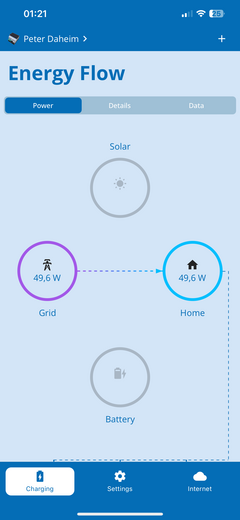
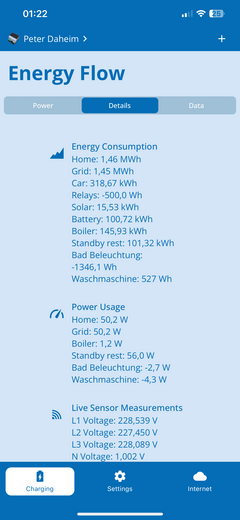
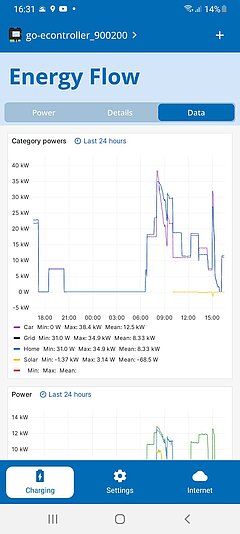
Klicka på "Detaljer" för att få en detaljerad översikt över de enskilda kategorierna och sensorerna.
På fliken "Data" kan du se diagram över dina energiflöden under de senaste timmarna. Du kan också exportera all data från go-e Controller och visa dem på datorn.
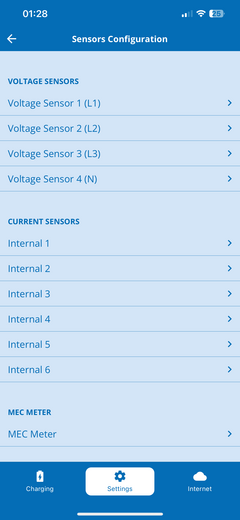
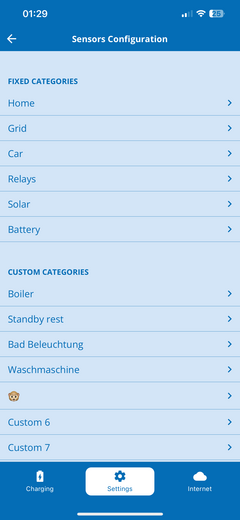
Navigera till menypunkten "Inställningar" för att anpassa och finjustera olika funktioner. Här kan du konfigurera sensorerna, skapa och anpassa kategorier, justera tids- och visningsinställningar, ändra lösenordet eller tilldela en specifik namn till din go-e Controller – precis som man kan göra under den ursprungliga konfigurationen av go-e Controller via display.
Observera att dessa inställningar i appen endast behövs om du inte redan har justerat dem via go-e Controller-menyn eller om du önskar ändra någon specifik inställning i go-e-appen.
Om du väljer "Sensorer" under "Inställningar" får du möjlighet att konfigurera spännings- och strömsensorerna. Här kan du övervaka spänning, ström och effekt i realtid för varje individuell sensor. Denna konfiguration kan också utföras direkt på go-e Controller-displayen.
Spänningssensorerna L1 till L3 övervakar konstant spänningen i de anslutna faserna, medan strömsensorerna Intern 1 till Intern 6 mäter ström och effekt. För att go-e Controller ska kunna korrekt beräkna effekten och för att funktioner som överskottsladdning av solceller och dynamisk lastbalansering ska fungera optimalt, är det nödvändigt att du ställer in rätt spänningsreferenser för alla faser samt att korrekta kategorier och effektfaktorer är inställda. En detaljerad genomgång av dessa aspekter finns i vår installationsvideo för go-e Controller.
Här fokuserar vi på att förklara var du kan hitta dessa inställningar i appen. Genom att välja en av spänningssensorerna, exempelvis L1, får du tillgång till alla uppmätta värden för den valda fasen.
Om du har anslutit en eller flera faser för inverterat strömförsörjningen, kan du även justera spänningsfastställningarna genom att välja "Tilldelad fas" här.
Om du väljer en av de aktuella sensorerna i undermenyn "Sensorer", t.ex. Intern 1, kommer du till dataöversikten för respektive sensor.
Om det händer att du inte har anslutit en strömtransformator med pilen pekande i strömriktningen kan du invertera sensorn här med hjälp av skjutreglaget.
Observera att effekten alltid ska vara positiv när du drar från nätet. Med en solomriktare eller ett AC-batteri bör strömmen vara positiv vid inmatning. Men om batteriet laddas eller växelriktaren har en högre standby-förbrukning än den genererar, kan effekten vara negativ.
Om ingen ström förbrukas bör effekten vara nära 0.
Om du vill justera en tilldelad lastkategori eller ändra fastilldelningen är detta också möjligt i översikten över respektive strömgivare. Detta fungerar på samma sätt som menyn i själva go-e Controller.
Genom att klicka på "Tilldelade kategorier" kommer du till en undermeny.
I denna undermeny väljer du vilken kategori den valda belastningen, i detta fall Intern 1, ska tillhöra. För att göra detta anger du helt enkelt ett nummer för den relevanta faktorn bakom varje kategori, som belastningen ska beaktas med.
Exempelvis, om du mäter din nätanslutning med en sensor, tilldela faktor 1 till denna belastning under kategorin "Nät". Om du inte har en separat sensor för den specifika lastgrenen, det vill säga resten av ditt hushåll, tilldela också faktor 1 till kategorin "Hem".
Om du mäter strömmen i en trefas AC-solcellsanläggning med endast en sensor på en fas, måste du ställa in faktorn för kategorin "Solar" till 3 för den motsvarande sensorn. Detta möjliggör korrekt visning av den totala effekten för solcellsanläggningen. Denna metod fungerar eftersom en trefas växelriktare levererar samma effekt på alla faser, vilket sparar två sensoranslutningar för andra ändamål.
Sensor konfiguration
Om du klickar på "Kategorier" i menyn "Inställningar" kommer du till vyn "Sensorkonfiguration".
Här har du möjligheten att välja enskilda kategorier och sedan koppla dem till olika anslutna sensorer, vilket utgör ett alternativt sätt att associera laster och sensorer.
Utöver de fördefinierade kategorierna har du även möjligheten att skapa egna användardefinierade kategorier. Till exempel kan du skapa kategorier för specifika apparater som värmepannan eller belysningen om du övervakar dem med hjälp av en sensor.
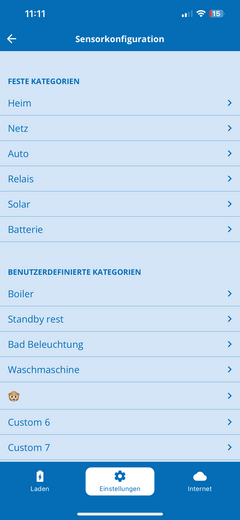
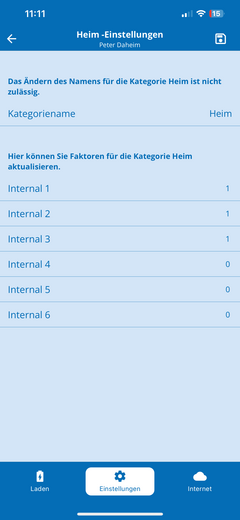
När du väljer en kategori, såsom "Hem", har du möjligheten att direkt ange ett nummer efter namnet på varje strömsensor, dvs. Internals. Detta nummer representerar den faktor med vilken kategorin ska vägas mot varje enskild strömsensor.
Om du redan har konfigurerat faktorer antingen via go-e Controller-displayen eller genom appinställningen "Sensorkonfiguration", kommer dessa siffror redan att vara synliga. Denna information illustreras även i vårt exempel.
Vid användning av anpassade kategorier kan du till och med ändra kategorins namn, till exempel till "Värmepanna", om du övervakar detta med en sensor.
Observera att du alltid måste spara alla ändringar som du gör i appen. Använd spara-knappen som finns i det övre högra hörnet för att säkerställa att dina ändringar bevaras.
Tid och display inställningar
De användaren som vill ha mer avancerade inställningar har möjlighet att synkronisera tiden antingen via en NTP-server eller genom appen. Om go-e Controller är ansluten till go-e Cloud via internet, kommer den alltid att hålla korrekt tid, och i sådana fall behövs inga särskilda inställningar i detta avseende.
I tidsinställningarna kan du definiera tidszonen och aktivera automatisk sommartidsjustering.
Om du önskar justera visningsparametrar för go-e Controller, navigera till Bildskärmsinställningar i menyn Inställningar. Där har du möjlighet att rotera skärmen, finjustera ljusstyrkan och utföra andra anpassningar för skärmen.
Internet
Inom menyalternativet Internet kan du konfigurera alla anslutningsinställningar. Förutom WLAN eller Ethernet, finns det möjlighet för experter och integratörer att definiera ytterligare anslutningar.
Statusen för samtliga nätverksanslutningar kan ses genom att använda displayen "Nätverksstatus".
I undermenyn "Min go-e Controller" finns information om hårdvaran, inklusive serienumret. Här har du även möjligheten att starta om go-e Controller eller ladda ner den senaste firmware.
Okej. Låt oss nu ta en titt på inställningarna för överskottsladdning av solceller och lastbalansering.
Internet inställningar
Inom menyalternativet Internet kan du konfigurera alla anslutningsinställningar. Förutom WLAN eller Ethernet, finns det möjlighet för experter och integratörer att definiera ytterligare anslutningar. Statusen för samtliga nätverksanslutningar kan ses genom att använda displayen "Nätverksstatus".
I undermenyn "Min go-e Controller" finns information om hårdvaran, inklusive serienumret. Här har du även möjligheten att starta om go-e Controller eller ladda ner den senaste firmware.
Okej. Låt oss nu ta en titt på inställningarna för överskottsladdning av solceller och lastbalansering.
Överskottsladdning av solceller och lastbalansering
För att komma till dessa inställningar, ska du växla från go-e Controller till go-e Charger i appen genom att klicka på bilden eller namnet av Charger. Detta tar dig tillbaka till urvalssidan med listan över tillgängliga enheter.
Välj nu den go-e Charger för vilken du vill göra inställningar för överskottsladdning av solceller eller lastbalansering.
När du har bytt från din go-e Controller till go-e Charger, hamnar du på startskärmen med vyn "Laddning". Byt sedan till "Inställningar".
Om du vill verifiera anslutningen eller om din go-e Charger ännu inte är kopplad till din go-e Controller, välj alternativet "go-e Controller" under inställningarna.
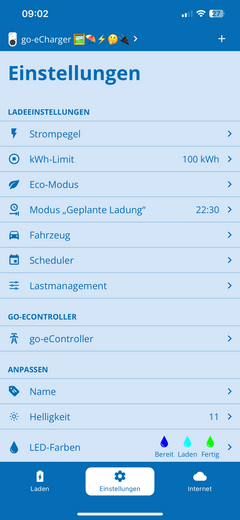
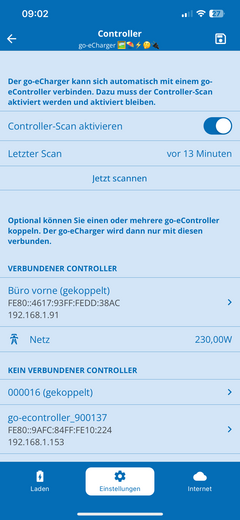
Här kan tidigare installerade go-e Controllers automatiskt integreras i go-e-appen; normalt sett upptäcks Controller automatiskt. Du behöver bara trycka på "Skanna nu" om Controller nyligen har installerats eller om du har inaktiverat den automatiska skanningsfunktionen. För övrigt kan en laddare endast vara ansluten till en Controller, men själva Controller kan anslutas till ett obegränsat antal laddare samtidigt.
Överskottsladdning av solceller i Eko-läge
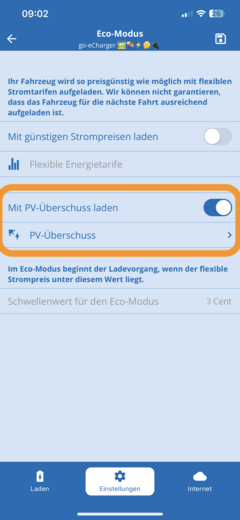
Låt oss börja med att utforska Eko-läget.
Om du har en elleverantör, som har kopplats till go-e appen och som erbjuder rörliga elpriser,har du möjlighet att koppla eko-läget till motsvarande eltaxa. Detta kan göras genom att aktivera "Ladda med låga elpriser" med hjälp av reglaget. Det är dock inte nödvändigt för överskottsladdning från solceller.
Aktivera nu reglaget "Ladda med solcellsöverskott" och klicka sedan på solcellsöverskott för att göra detaljerade inställningar för laddning med solenergi.
Här kan du konfigurera den startnivån som din solcellsanläggning måste uppnå för att go-e Charger ska påbörja laddningen av din elbil. När start nivån är inställd, väljer du om du föredrar att dra en del av elen från det allmänna elnätet eller mata in den under överskotts laddningen, eller om du föredrar en kombination av båda.
Denna konfiguration är viktig eftersom laddningen av din elbil endast kan ske vid vissa effektnivåer. För att nå nästa nivå kan det ibland vara nödvändigt att dra ytterligare ström från det allmänna elnätet. Om du väljer att avstå från att använda nätkraft kommer en del av elen istället att matas tillbaka in i nätet. Vid 1-fas laddning utgör varje steg 230 watt, och i extrema fall kan du välja att antingen nästan helt mata in i nätet eller ta från nätet, beroende på dina inställningar.
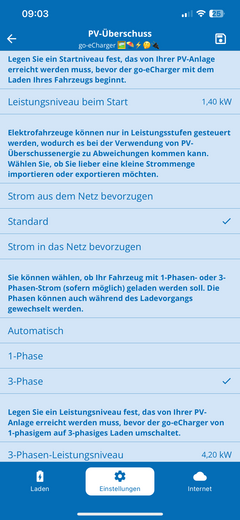
"Föredra el från nätet" innebär att dessutom en liten mängd el tas från nätet om din solcellsanläggning inte producerar tillräckligt för att du ska kunna nå nästa effektnivå eller det definierade tröskelvärdet. Du kan alltså förbruka all din solel själv, men du kommer alltid att se ett litet köp på elmätaren.
Om du väljer "Standard" väljer du en blandad form. Din elmätare kommer växelvis att gå lite framåt eller bakåt under laddning.
Om du aktiverar "El till nätet" betyder det att så länge det genererade överskottet från solcellsanläggningen inte räcker till för att nå nästa effektnivå kommer en liten mängd överskottseffekt att matas in i nätet.
Välj sedan om du vill ladda 1-fas eller 3-fas, eller om du vill att go-e Controller ska fatta beslutet åt dig och växla faserna automatiskt beroende på tillgänglig effekt. Effektnivån för 3-faskoppling definierar den övereffekt som din solcellsanläggning måste uppnå innan laddaren växlar från enfas till trefas och vice versa. Vanligtvis bör den vara 4,2 kW - detta är den lägsta laddningseffekten vid 6 ampere trefas. Fasomkoppling kan göra solcellsöverskottsladdning mycket effektivare, eftersom även små överskott av ström kan användas för laddning med enfasladdning.
Observera: 3-fasladdning är naturligtvis endast möjlig om din go-e Charger är ansluten till 3-fas och din bil kan ladda 3-fas.
Nästa resa-läge
Om du önskar säkerställa att go-e Charger laddar din elbil med en specifik mängd energi innan du ska köra nästa gång, och du vill använda solenergi eller dra nytta av billiga elpriser från en elleverantör med rörliga elpriser, då bör du aktivera "Nästa resa-läge".
Som du kan se har du också möjlighet att kombinera läget med låga elpriser.
Aktivera nu reglaget "Ladda med solcellsöverskott" och klicka på "Solcellsöverskott". Som du kan se är Överskottsladdning från solceller-inställningarna identiska för "eko-läge" och "Nästa resa-läge".
För att aktivera “eko-läge” eller “nästa resa-läge”, återvänd till startskärmen och klicka på läge-symbolen på fliken "Ladda".
Använd nu reglaget för att välja antingen Eko-läge eller Nästa resa-läge, beroende på vilket av dessa lägen du har konfigurerat för överskottsladdning av solceller och om du önskar kombinera det med laddning med rörliga elpriser.
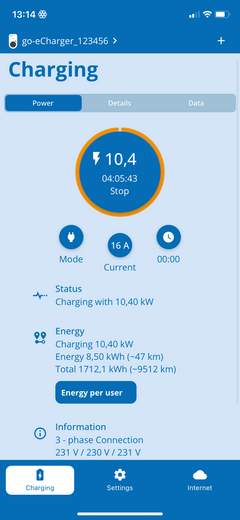
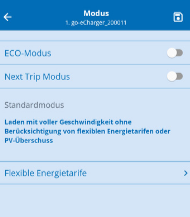
Därefter påbörjar din go-e Charger överskottsladdningen från solceller, under förutsättning att din solcellsanläggning producerar el som inte används av andra apparater i ditt hus.
Förresten: Du kan också använda ECO-läge och Nästa resa-läge utan rörliga elpriser. I Eko-läget laddar go-e Charger helt enkelt när det finns överskott energi från solceller - kanske inte alls. I Nästa resa-läget försöker go-e Charger vänta så länge som möjligt på överskottsel, men laddar sedan med el från nätet så sent som möjligt för att nå önskad energimängd.
Dynamisk lastbalansering
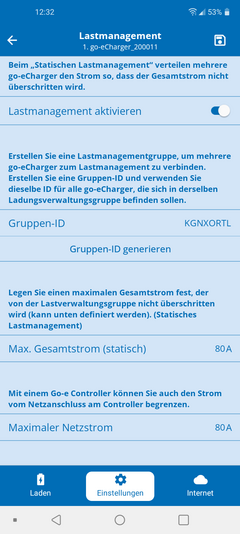
Om du vill använda dynamisk lastbalansering, tryck på "Inställningar" längst ner i appen och sedan på "Lastbalansering".
Med din go-e Controller kan du kombinera statisk och dynamisk lastbalansering.
Ange värdet för dynamisk lastbalansering på raden "Maximal nätström". Detta är den maximala strömmen i ampere som ditt hus kan dra från nätet.
go-e Controller ser till att detta värde aldrig överskrids när du laddar din elbil i kombination med din husets förbrukning. Vid behov reglerar go-e Controller laddnings effekten nedåt och sedan uppåt igen.
Prenumera på vårt nyhetsbrev
Håll dig uppdaterad om go-e och den senaste utvecklingen och innovativa lösningar inom e-mobilitet och laddningsteknologi.